Шаблоны разделенного видео
В Pinnacle Studio можно без труда создать видео в режиме разделенного экрана как на основе пресета, так и на основе кастомизированного шаблона. Пользовательские шаблоны могут включать динамические изменения и 3D анимации.
B

Для создания видео в формате разделенного экрана можно воспользоваться готовым шаблоном или разработать свой собственный.
Подготовка к работе
• Убедитесь в том, что клипы, которые вы собираетесь использовать, импортированы в библиотеку и доступны из коллекции или корзины проекта.
• Просмотрите видеоклипы, чтобы иметь представление о том, какие формы будут соответствовать контенту, с котором вы собираетесь работать. Например, центральное действие в вертикальном формате не будет соответствовать горизонтальной форме.
1 В навигаторе библиотеки выберите Монтажи и шаблоны > Шаблоны > Шаблон разделенного экрана.
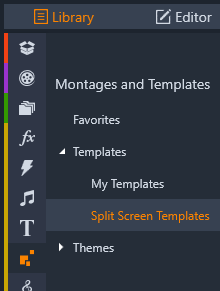
2 Перетащите эскиз нужного шаблона на шкалу времени.
3 На шкале времени щелкните шаблон правой кнопкой мыши и выберите Открыть во вложенном редакторе.
Шаблон разделится на две отдельные дорожки во Вложенном редакторе. Отдельная дорожка добавляется для каждой области шаблона (на дорожках присутствуют визуальные индикаторы соответствия конкретной области).
4 Из Вложенного редактора Библиотеки перетащите по клипу на каждую дорожку.
5 Для настройка клипа в рамках области шаблона щелкните дорожку, а затем на панели проигрывателя нажмите кнопку Режим масштабирования  .
.
 .
.Поверх шаблона отобразится полупрозрачный вид клипа.
6 На панели проигрывателя выполните следующие действия:
• Измените размер выделенного клипа посредством перетаскивания размерных узлов (оранжевых точек), отображенных в окне предварительного просмотра.
• Заполните клипом (при помощи перетаскивания) соответствующую область шаблона.
• Поверните клип посредством перетаскивания ручки поворота (узел, выступающий за размерную рамку).
7 На шкале времени щелкните другую дорожку для настройки прочих клипов в шаблоне.
8 По окончании щелкните OK, чтобы выйти из Вложенного редактора и свернуть элементы разделенного экрана в единую дорожку на временной шкале.
1 На шкале времени нажмите кнопку Создатель шаблонов разделенного экрана  .
.
 .
.В окне редактора монтажей и шаблонов на панели Инструменты формы выберите инструмент, а затем протащите в окне редактора, чтобы разделить область на отдельные зоны. В каждой зоне клипа появится число.
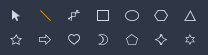
2 Для настройки линий и форм на панели Инструменты формы щелкните инструмент выделения  . Размер и расположение линий и форм можно изменять посредством перетаскивания. Также можно изменять настройки Вращения и характеристики Границы (Ширина, Цвет и Непрозрачность), а также применять опции Эффекта 3D (Вращение и Наклон).
. Размер и расположение линий и форм можно изменять посредством перетаскивания. Также можно изменять настройки Вращения и характеристики Границы (Ширина, Цвет и Непрозрачность), а также применять опции Эффекта 3D (Вращение и Наклон).
 . Размер и расположение линий и форм можно изменять посредством перетаскивания. Также можно изменять настройки Вращения и характеристики Границы (Ширина, Цвет и Непрозрачность), а также применять опции Эффекта 3D (Вращение и Наклон).
. Размер и расположение линий и форм можно изменять посредством перетаскивания. Также можно изменять настройки Вращения и характеристики Границы (Ширина, Цвет и Непрозрачность), а также применять опции Эффекта 3D (Вращение и Наклон). 3 Для внесения динамических изменений или 3D-движений в шаблоны можно добавлять ключевые кадры вдоль шкалы времени в нижней части окна шаблонов. Выберите настройки, которые необходимо применить к ключевому кадру, и нажмите Enter.

4 Чтобы сохранить контент (например, изображение или видео) вместе с шаблоном, перейдите в папку с контентом и перетащите соответствующий эскиз к нужной цифре в промежуточной зоне. Указав значения любого из параметров в области Характеристики видео, можно выполнить настройку параметров видео-шаблона
Примечание: Для удаления медиа щелкните контент правой кнопкой мыши в промежуточной зоне и выберите Удалить медиа.
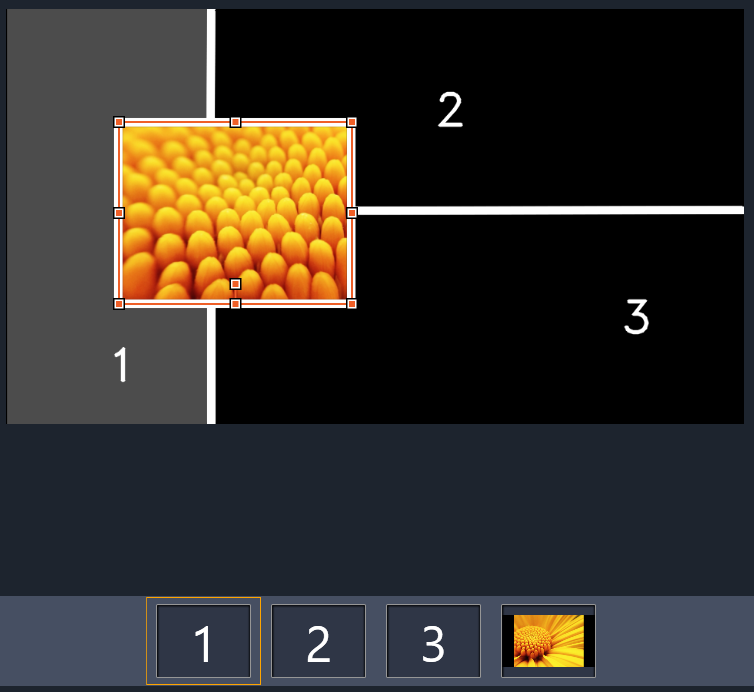
Пронумерованная зона перетаскивания отображается вдоль нижнего края панели предварительного просмотра.
5 По окончании работы над шаблоном выберите Сохранить как , чтобы сохранить шаблон в Библиотеке (Монтажи и шаблоны > Шаблоны > Мои шаблоны).
6 Щелкните OK, чтобы отобразить окно Вложенного редактора.
7 Добавляйте и редактируйте клипы так же, как при работе с существующими шаблонами.
8 По окончании щелкните OK, чтобы выйти из Вложенного редактора и свернуть элементы разделенного экрана в единую дорожку на временной шкале.